Q&A
- 設定モードを「PPPoE」から「OCNバーチャルコネクト」へ切り替える方法
以下手順を行ってください。
手順1ファームウェアバージョンを確認する(下記製品名の場合のみ)下記製品を「MAP-E(OCNバーチャルコネクト)」で接続する場合は、対応バージョンへのアップデートが必要です。
現在のファームウェアバージョンを確認し、必要に応じてアップデートをおこなってください。
その他の製品をご利用の場合は、手順2にお進みください。製品名 対応バージョン WN-AX1167GR2 1.20.000~ WN-AX2033GR2 1.10.000~ WN-DX1167R 1.02.000~
■現在のファームウェアバージョン確認方法
設定画面の[ステータス]メニューで確認できます。
設定画面の開き方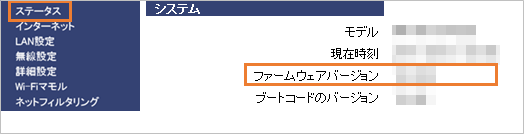
■アップデート手順
ルーターは自動アップデート対応です。
ルーター本体の再起動(電源の入れなおし)をおこない、電源ランプが緑点灯に変わるまで約5分待ちます 。
その後、再度設定画面を確認し、ファームウェアバージョンが更新されているかご確認ください。
ファームウェアバージョンが更新されない場合は、下記手順に従って手動で更新作業を行ってください。(作業にはパソコンが必要です)
ファームウェア更新方法手順2パソコンやスマホでインターネット接続ができるか確認する
1.設定画面を開く
設定画面の開き方
2.ステータス画面で接続方法が「OCNバーチャルコネクト」と表示されていることを確認する
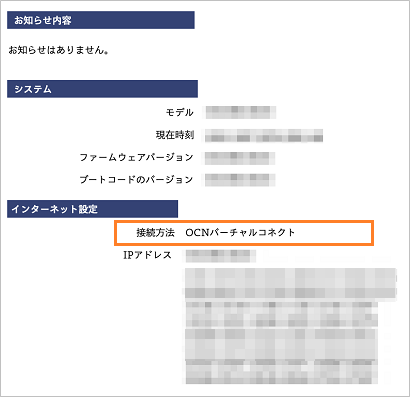
「OCNバーチャルコネクト」と表示されていれば、設定完了です。
インターネットにつながることをご確認下さい。
「PPPoE」など、別の接続方法が表示されている場合は、続けて下記手順を行ってください。
3.[インターネット設定]または[インターネット]メニューを開く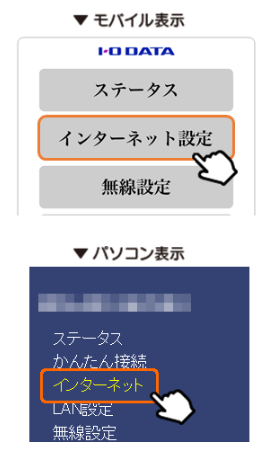
4.「IPv4 over IPv6(MAP-E)」を選択し、[設定]を押す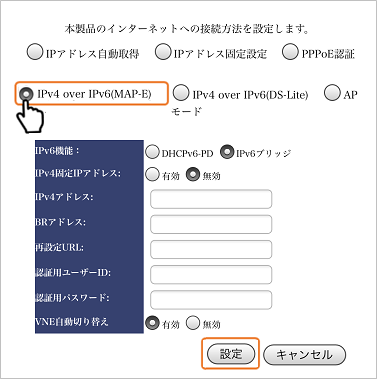
5.設定が反映されるまで、しばらく待つ
6.ステータス画面で接続方法が「OCNバーチャルコネクト」と表示されていることを確認する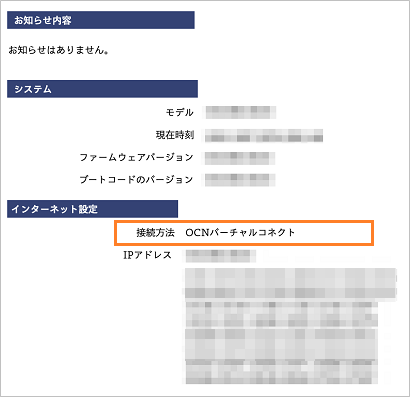
以上で設定完了です。インターネットにつながることをご確認下さい。
| Q&A番号 | 30386 |
|---|---|
| このQ&Aの対象製品 | WN-7D36QR WN-7D36QR/UE WN-7T94XR WN-7T94XR/UE WN-AX1167GR2 WN-AX1167GR2/E WN-AX2033GR2 WN-AX2033GR2/E WN-DAX1800GR WN-DAX1800GR/E WN-DAX1800GRN WN-DAX1800GRW-Y WN-DAX3000GR WN-DAX3000QR WN-DAX3600QR WN-DAX3600XR WN-DAX4200GR WN-DAX5400QR WN-DAX6000XR WN-DAX6000XR/E WN-DEAX1800GR WN-DEAX1800GR/E WN-DEAX1800GRW WN-DX1167GR WN-DX1167GR/E WN-DX1167GREX WN-DX1167R WN-DX1167R/E WN-DX1200GR WN-DX1200GR/E WN-DX1300GNEX2 WN-DX1300GRN WN-DX1300GRNX WN-DX2033GR WN-DX2033GR/E WN-SX300FR WN-SX300FR/E WN-SX300GR WN-SX300GR/E WN-TX4266GR WN-TX4266GR/E |
このページのQRコードです。
スマホのカメラで読み取ることで、スマホでFAQを見ながらパソコンの操作ができます。


 商品一覧
商品一覧

